Comment empêcher certaines applications de diffuser du contenu dans Spotlight Rechercher sur votre iPhone

Les iPhones étant devenus plus puissants, la recherche Spotlight est devenue beaucoup plus utile. Maintenant, lorsque vous recherchez quelque chose, Spotlight recherche également le contenu de vos applications (si le développeur a activé la fonctionnalité).
CONNEXES: Comment utiliser la recherche Spotlight sur votre iPhone ou iPad
Bien que cela puisse être utile, cela peut également signifier que le contenu des applications que vous préférez garder confidentielles peut apparaître. J'ai cherché "météo" sur mon iPhone et j'ai un résultat de mon application d'écriture, Ulysse, qui est utile, et trois résultats de mon journal, Day One, qui est légèrement terrifiant. Qui sait ce qui se serait passé si j'avais cherché quelque chose comme "Justin Pot"!
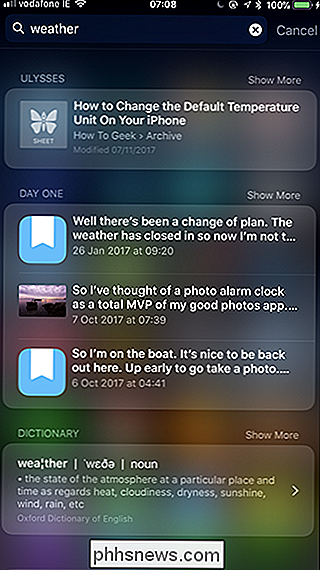
Je ne veux pas que Day One apparaisse dans mes résultats de recherche Spotlight. Si vous êtes dans la même situation et que vous avez des applications que vous préférez ne pas afficher, voici comment les arrêter.
Allez dans Paramètres> Siri & Recherche.
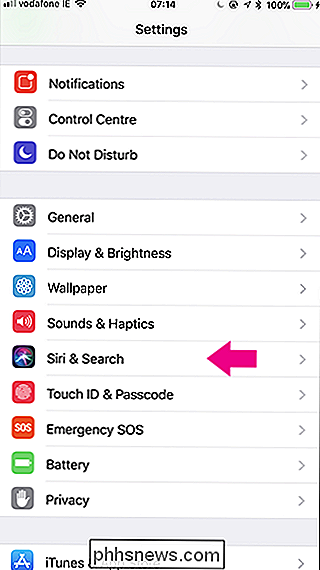
Faites défiler jusqu'à ce que vous trouviez l'application que vous voulez arrêter d'apparaître dans la recherche Spotlight. Je cherche le Jour Un.
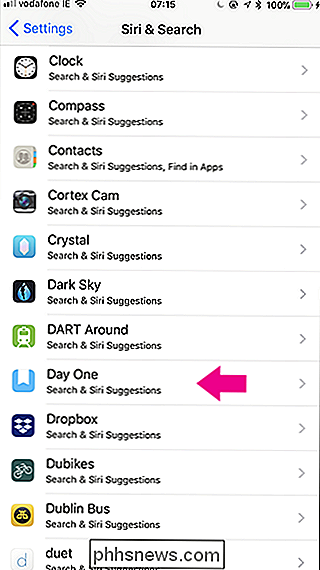
Désactiver la Recherche et les Suggestions Siri
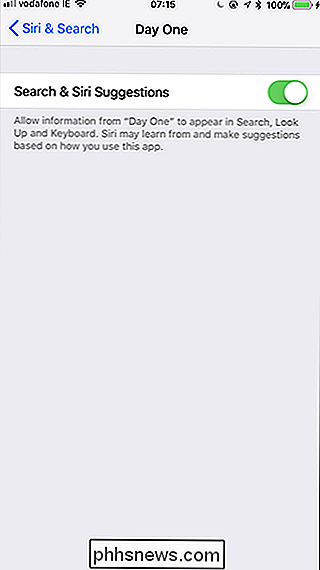
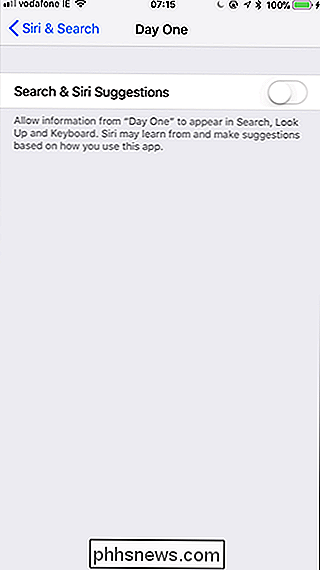
Cela arrêtera le contenu de l'application apparaissant dans Spotlight (et aussi dans Look Up), mais n'arrêtera pas l'application elle-même apparaissant si vous chercher par nom.

Comment diffuser en continu votre jeu PC avec Windows 10's Mixer
La mise à jour des créateurs de Windows 10 a ajouté une nouvelle fonction de diffusion de jeux en direct. Vous pouvez diffuser votre jeu en temps réel à vos amis sans aucun logiciel supplémentaire. Cette fonctionnalité utilise le service de mixage de Microsoft, appelé à l'origine Beam, avec votre gamertag Xbox.

Comment désactiver automatiquement les nouveaux onglets dans Chrome et Firefox
Disons que vous essayez d'être silencieux, de naviguer sur Internet à la maison, au travail ou dans un espace public. Vous êtes secrètement rempli de crainte que tout ce que vous cliquez ouvre un nouvel onglet avec une vidéo autoplay ou blare une annonce audio odieuse. Mettez fin à cette peur pour toujours en gardant tous vos nouveaux onglets désactivés par défaut.



